[Azure] Création d’un utilisateur avec Azure Function
Dans les 3 prochains articles, nous allons voir comment automatiser la création d’un utilisateur, via Azure Function, avec une interface dans SharePoint Online et une application créée avec PowerApps.
Pour commencer ce premier article, voyons comment créer notre utilisateur avec une Azure Function.
Nous allons utiliser le script PowerShell ci-dessous pour cette démonstration:
# POST method: $req
$requestBody = Get-Content $req -Raw | ConvertFrom-Json
$password = $env:Password
$automationAccount = $env:AutomationAccount
$secpasswd = ConvertTo-SecureString $password -AsPlainText -Force
$mycreds = New-Object System.Management.Automation.PSCredential ($automationAccount, $secpasswd)
$lastname = $requestBody.lastname
$firstname = $requestBody.firstname
$PasswordProfile = New-Object -TypeName Microsoft.Open.AzureAD.Model.PasswordProfile
$PasswordProfile.Password = "A\_Password"
Connect-AzureAd -Credential $mycreds
New-AzureADUser -AccountEnabled $true -DisplayName "$firstname $lastname" -UserPrincipalName "$firstname.$lastname@florentappointaire.cloud" -PasswordProfile $PasswordProfile -MailNickName "$firstname.$lastname"
Out-File -Encoding Ascii -FilePath $res -inputObject "Hello $firstname $lastname"
Vous l’aurez compris, vous aurez besoin:
- D’une Azure Function
- De créer une application settings AutomationAccount avec un compte qui a les droits sur l’Azure AD pour créer des nouveaux utilisateurs
- De créer une application settings Password avec le mot de passe du compte précédent
- De passer la Web App de votre Azure Function en 64-bit (dans Application Settings)
- De downgrader votre Azure Function de la version 2 à la version 1 pour pouvoir utiliser PowerShell car PowerShell n’est pas encore dans la version 2 : https://docs.microsoft.com/en-us/azure/azure-functions/functions-versions
- De créer une nouvelle Function, nommé cloudyjourney dans mon cas, de language PowerShell et de type HTTP trigger:
- D’importer le module Azure AD dans votre Function cloudyjourney: https://blogs.msdn.microsoft.com/powershell/2017/02/24/using-powershell-modules-in-azure-functions/
Une fois que vous avez ces prérequis, allez dans la partie Integrate de votre function, et selectionnez juste la méthode POST qui sera autorisée à recevoir des call via le webhook (Mode):
Vous pouvez tester votre fonction, en cliquant sur Run et en utilisant le code JSON suivant dans la partie Request body:
{
"firstname": "Test",
"lastname": "Cloudyjourney"
}
La création s’est bien déroulée:
Et je peux maintenant me connecter avec mon utilisateur:
Mon script est donc fonctionnel. Dernier point, dans votre function, cliquez sur Get function URL et récupérez l’URL que l’on utilisera pour appeler notre Webhook depuis Sharepoint:
Dans le prochain article, nous verrons comment utiliser une liste SharePoint, pour déclancher automatiquement notre webhook Azure Function depuis SharePoint :)


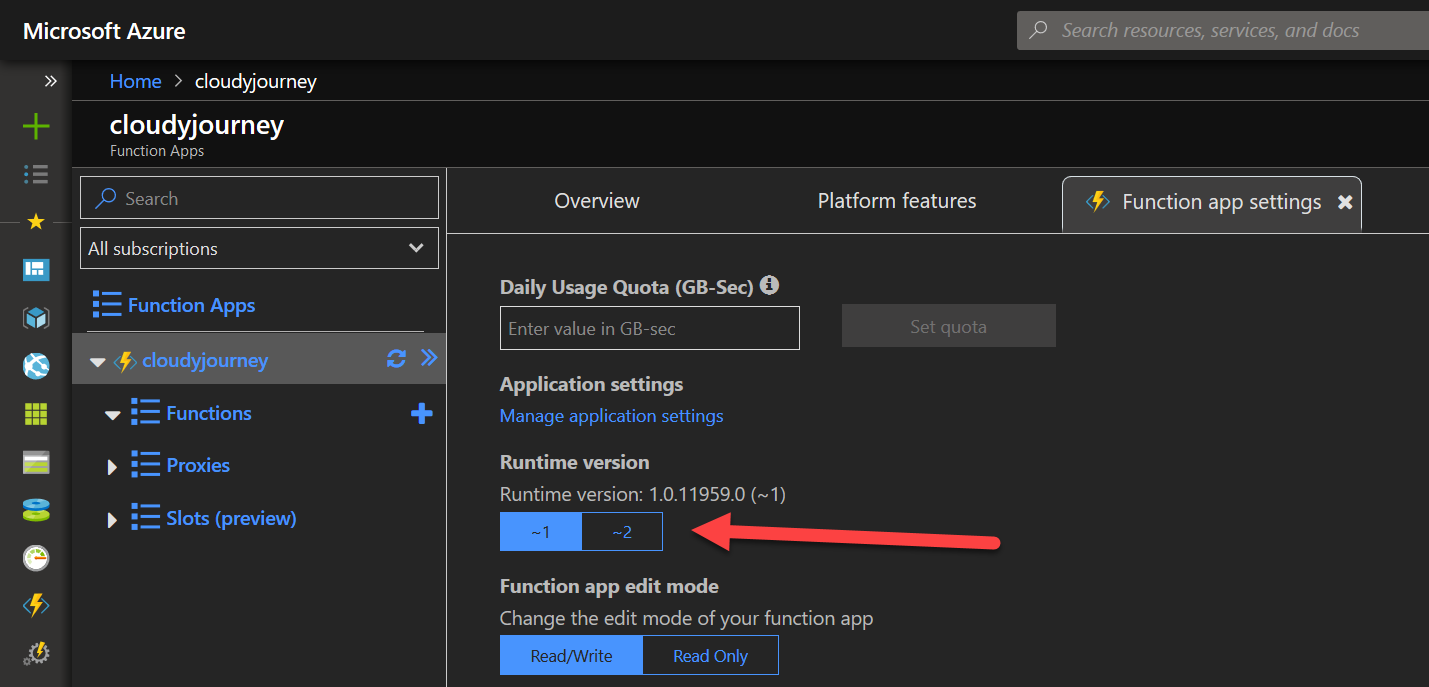
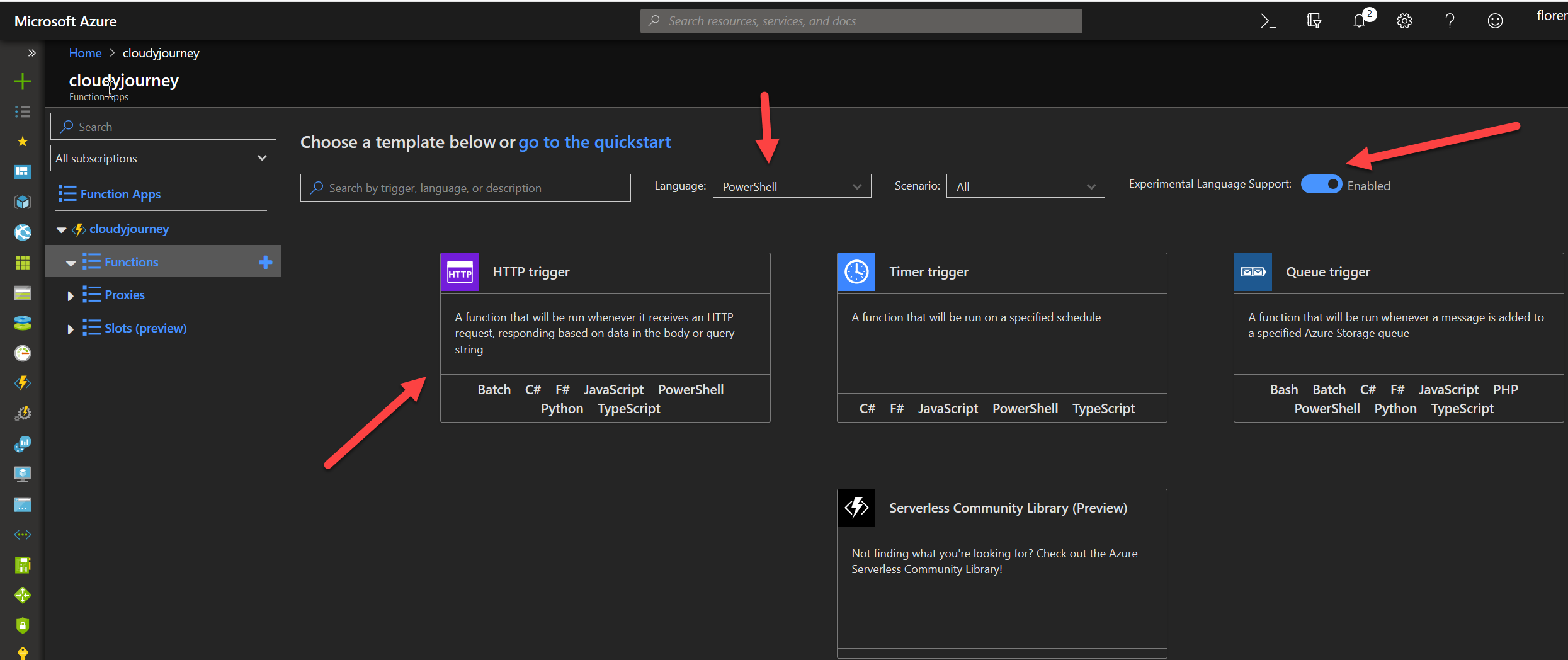
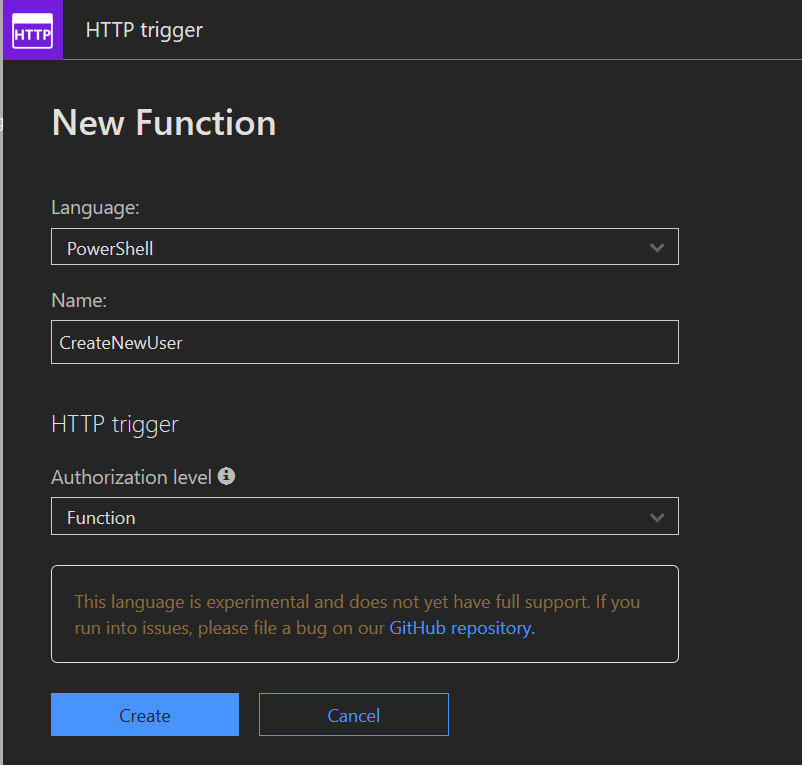
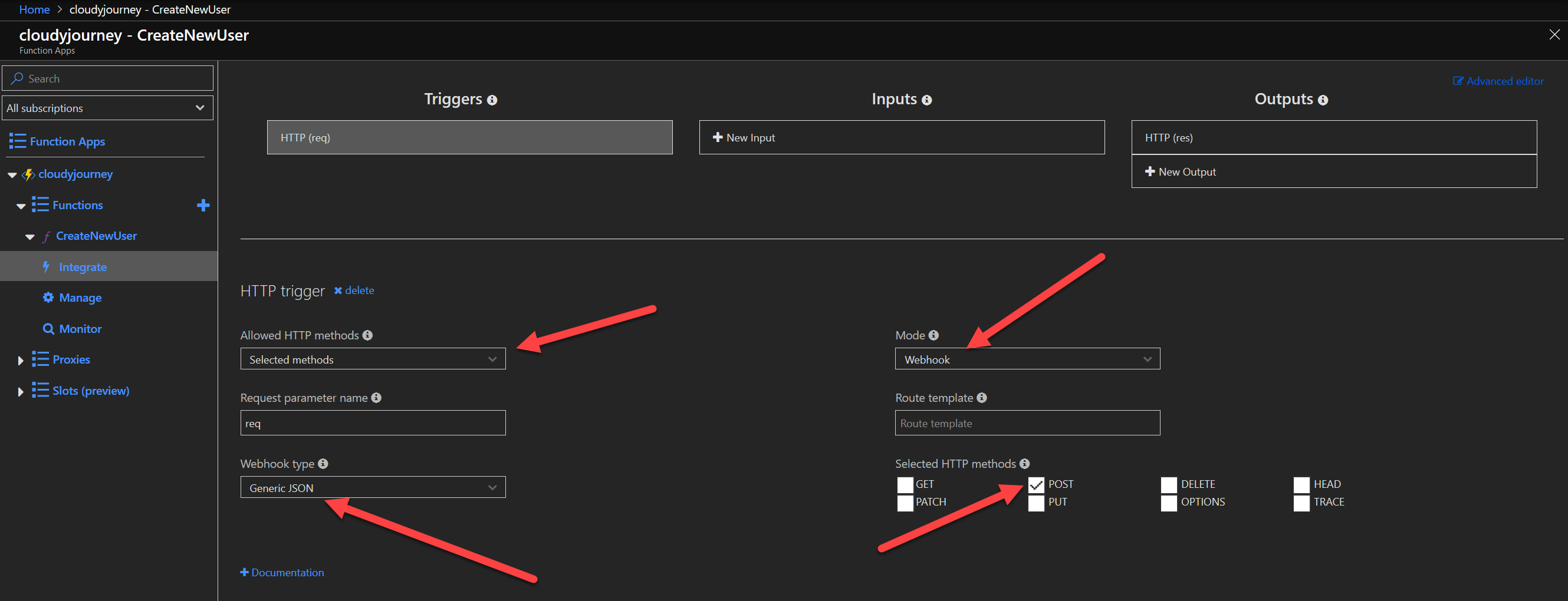
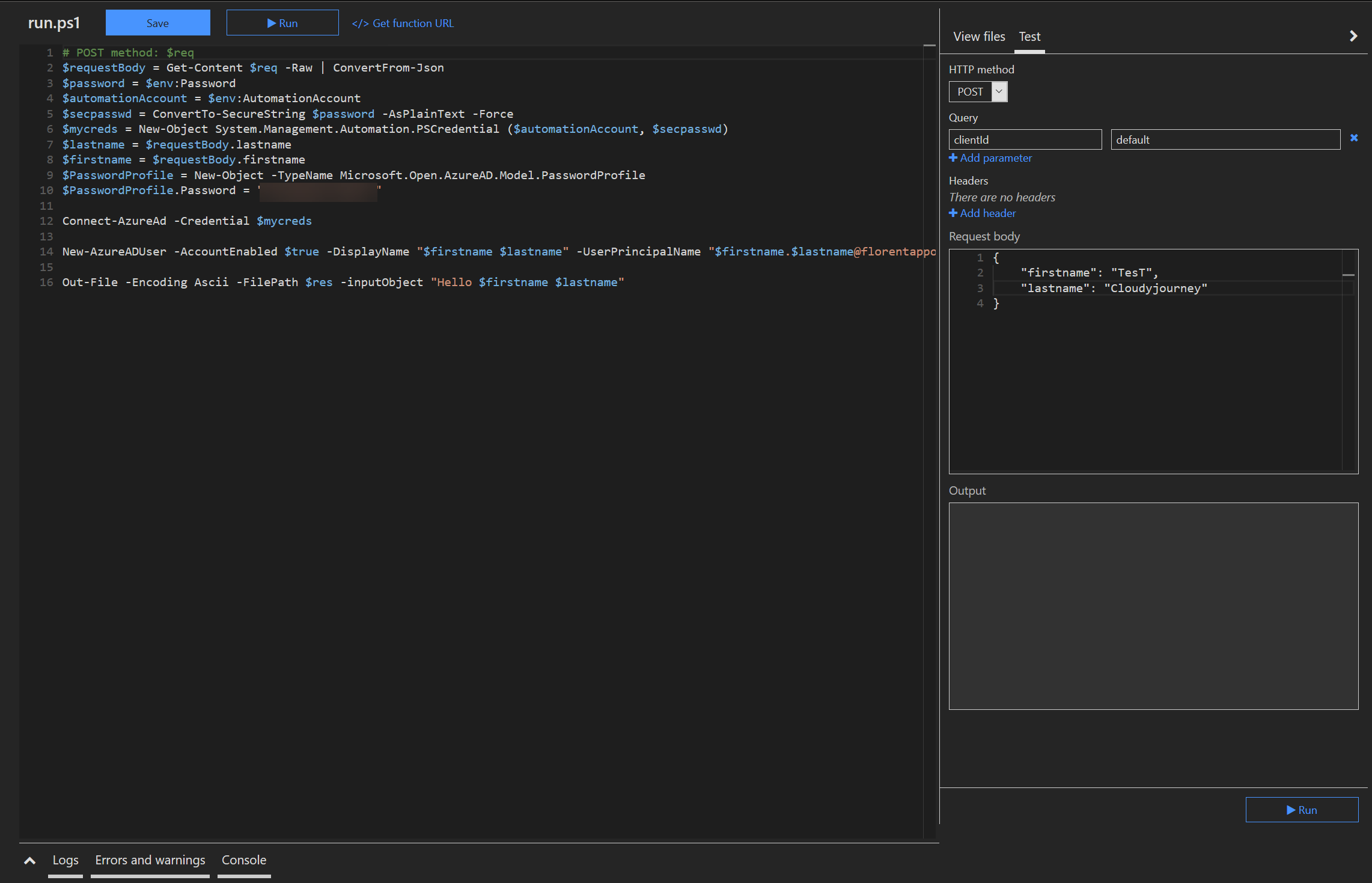
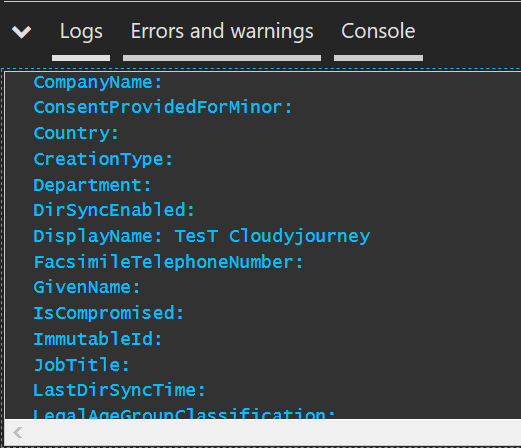
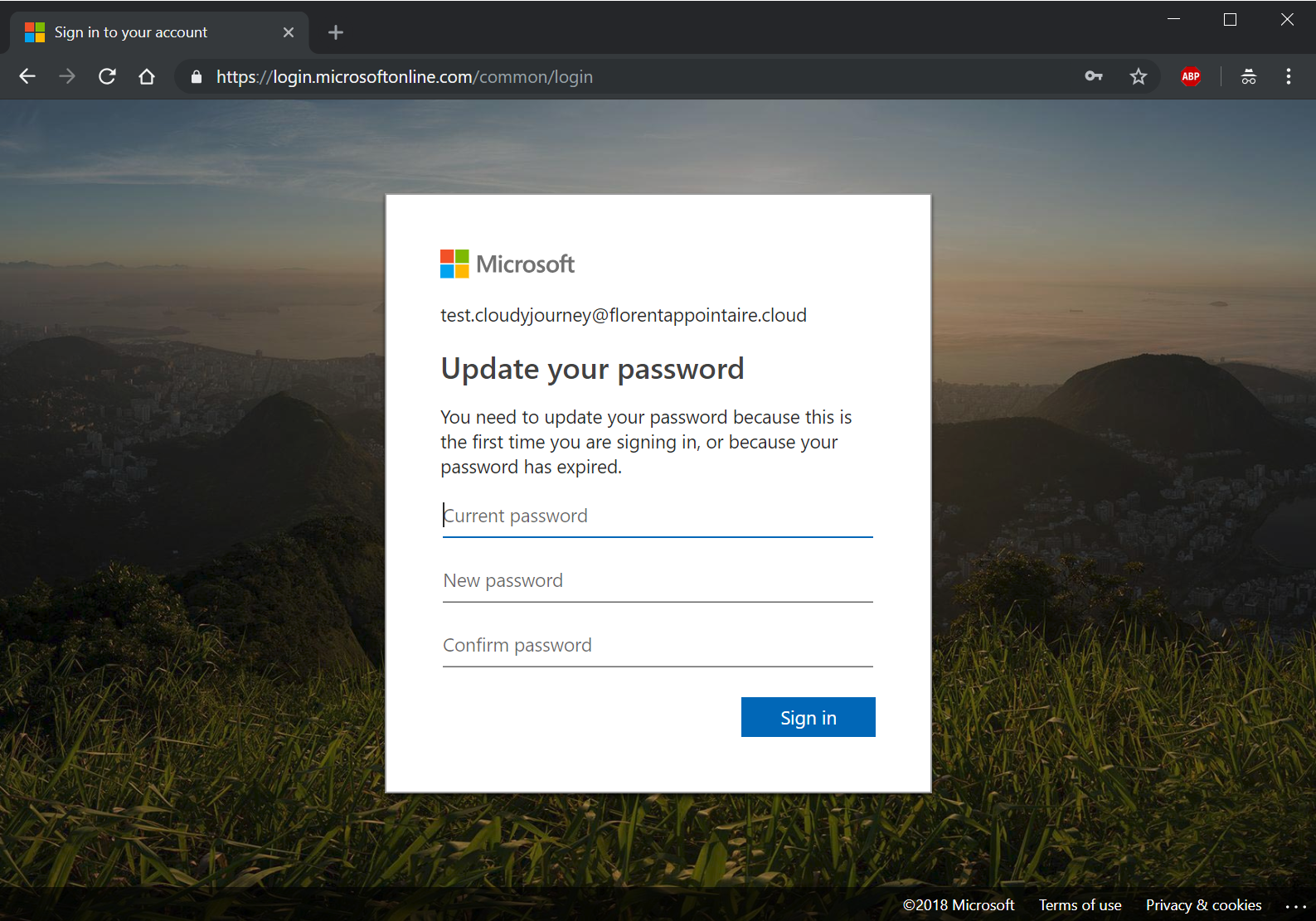
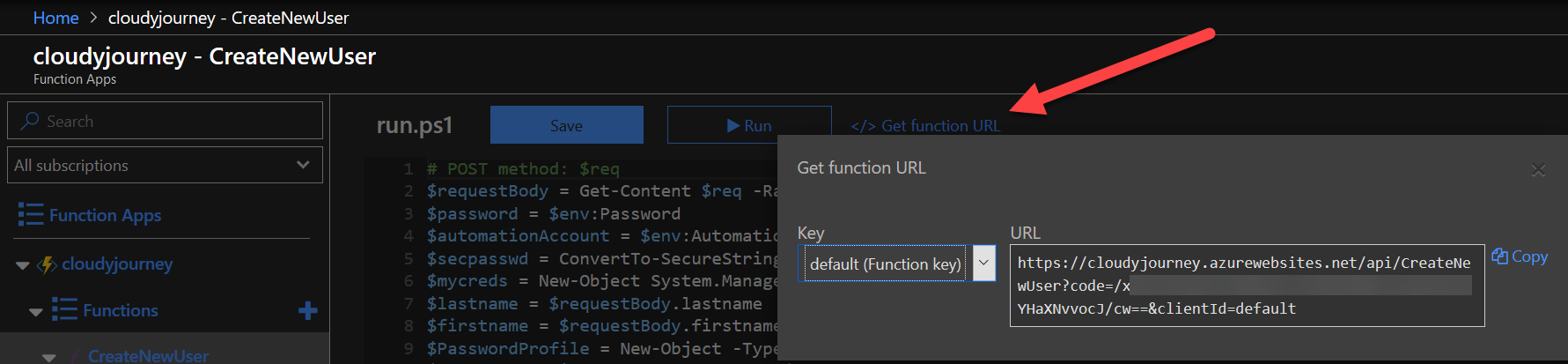
Laisser un commentaire